Kampaně v iKelp POS Mobile
V tomto návodu vám blíže představíme Kampaně v aplikaci iKelp POS Mobile. Kampaně slouží jako nástroj pro generování slevových kupónů a slevových poukázek. Vytvoříte kampaň pro generování slevových kódů nebo poukázek, které následně odevzdáte zákazníkům. Kampaň v tomto případě chápeme jako soubor pravidel pro následné generování kupónů, u kterých definujete jejich název, platnost apod.
Kampaň
- Pro otevření seznamu kampaní klikněte v Menu aplikace na Kampaně, nebo na Kontakty a Kampaně.
- Zobrazí se seznam aktivních kampaní. V seznamu je zobrazený název kampaně, její platnost a informace o tom, zda se jedná o kampaně pro slevové kupóny (K), slevové poukázky (P) nebo slevy (Z).
- Kliknutím na tlačítko Více, se zobrazí seznam vygenerovaných kupónů, nebo poukázek v případě, že jde o kampaně, nebo jednotlivá nastavení v případě, že se jedná o Slevy.
- Při kupónech, nebo poukázkách je možné kliknutím na tlačítko Nastavení na navigační liště v seznamu kupónů, zobrazit nastavení dané kampaně.
Navigační panel aplikace
Navigační panel aplikace - Seznam kampaní

Seznam platných kampaní
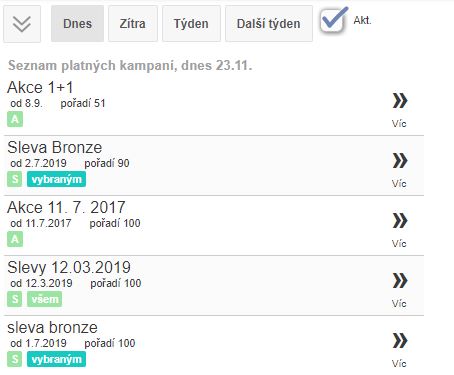
V seznamu kampaní se nachází také filtr, pomocí kterého je možně zobrazit, které kampaně jsou platné na příslušné období.
Seznam aktivních kampaní a slev
- Název - název kampaňe.
- Pořadí - pořadí se zobrazuje při vytvořených slevách. Pomocí pořadí je možné definovat také tzv. prioritu slev. To znamená, že je možné určit v jakém pořadí se budou slevy z jednotlivých ceníků aplikovat. (Např. karta se může ve stejném čase nacházet ve dvou cenících. Jeden je platný stále a je u něj nastavená sleva 5%, ale v určité časy chcete, aby se na vybrané zboží určitým zákazníkům aplikovala sleva 15%. Prioritu ceníku s 5% slevou v takovém případě budeme mít na hodnotě 100 a ceníku s 15% slevou na hodnotě 90. Ceník s vyšší prioritou se v případě souběhu uplatní dřív.)
- Datum platnosti - platnost ceníku, tedy od kdy do kdy platí.
- Platnost ve dnech - pokud je ceník definovaný na konkrétní den, zobrazí se v daný den v seznamu. Pokud je platný ve více dnech, v seznamu se nám zobrazí také zkratky dní, pro které platí.
- Vybraným / Všem - skupina určuje, pro koho je vytvořený
- Víc - v případě slev se zobrazí nastavení slev. V případě kupónů, nebo poukázek se po kliknutí na tlačítko více zobrazí seznam volných kupónu pro danou kampaň. V zobrazeném okně je následně možné sledovat pohyb těchto kupónů. Tedy kolik z nich je ještě volných, nebo kolik jich již bylo přiřazených, odevzdaných, použitých nebo zrušených. Kliknutím na tlačítko Nastavení na navigačním panelu aplikace je možné zobrazit nastavení dané kampaně.

by
Ing. Lukáš Krajčír